Copilot 正在慢慢成为我们在 Windows 中日常旅程的一部分。但是,就像 Windows 中的每个新功能一样,它并非完全没有错误。在副驾驶中出现了多个错误报告,类似于“无法访问您的网页”提示。有一个非常简单的解决方法,您可以使用它来解决问题。
修复 1 – 在 MS Edge 中使用 Co-Pilot
Co-Pilot也可以在Microsoft Edge中使用。
第 1 步 –为此,请打开 Micrsoft Edge 或 Google Chrome(不适用于任何其他浏览器)。
第 2 步 –然后,将其粘贴到新选项卡中,然后按 Enter。
copilot.microsoft.com
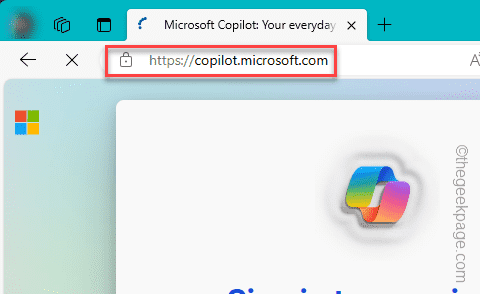
步骤 3 –点击“登录”以使用您的 Microsoft 帐户登录。
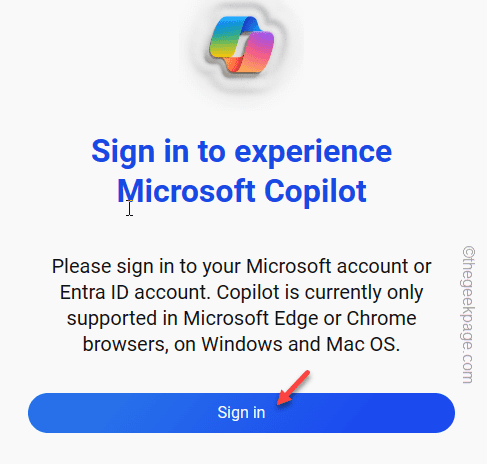
现在,提出相同的问题或执行您在 Co-Pilot 中尝试执行的相同操作。
那里不会再有“无法访问您的网页”错误消息。
修复 2 – 刷新 CoPilot
刷新 Co-Pilot,然后重试相同的过程。
第 1 步 –在Co-Pilot侧面板中,有一个小的三点按钮。
第 2 步 –点击一次,然后点击“刷新”以刷新副驾驶页面。
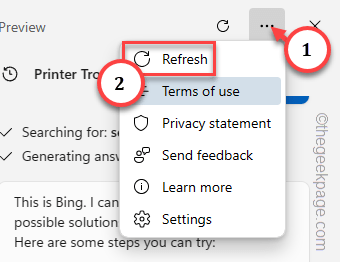
这将为您提供一个全新的页面,您可以在其中从头开始。
修复 3 – 检查互联网连接
Co-Pilot 完全依赖于网络连接(因为它基本上是一个运行在最新版本的 GPT 上的网站)。因此,互联网连接至关重要。
检查系统上的网络连接。如果需要,请使用移动热点,并放置相同的工作负载和测试。
修复 4 – 使用 ChatGPT 或任何其他替代方案
如果您的输出需要 GPT 或 AI,您可以使用许多免费工具来完成这项工作。就像,您可以使用这些 –
创意工作 – ChatGPT
语法检查、总结、释义器、引文生成器 – Quillbot
这样,您可以使用替代并获得所需的输出,而无需使用 Co-Pilot。
注意 – Co-Pilot 计划仍处于起步阶段。它仍然提供该功能的预览模式。因此,这些类型的错误或故障很常见。如果这些解决方案无法解决您的问题,我们建议您重新启动设备并重新检查。
 Win 11系统之家
Win 11系统之家
